
![DÃĐsactivation du mode veille lorsqu'un ÃĐcran externe est connectÃĐ [Windows] DÃĐsactivation du mode veille lorsqu'un ÃĐcran externe est connectÃĐ [Windows]](http://beogradionica.com/img/windows-2017/how-to-disable-sleep-mode-when-an-external-display-is-connected-2.jpg)
Lorsque vous laissez votre systÃĻme sans surveillance pendant trop longtemps , il entre en mode veille. C'est une fonctionnalitÃĐ standard qui fait partie de Windows depuis longtemps. Certaines applications, principalement des lecteurs multimÃĐdias, peuvent ÃĐviter cela. Par exemple, dans Windows 10, si vous lisez un film dans l'application Moves TV, votre systÃĻme ne passe pas en mode veille. Bien sÃŧr, peu d'applications supportent cela. Si vous regardez quelque chose sur un ÃĐcran externe, le systÃĻme peut passer en mode veille si vous Êtes inactif trop longtemps. Voici un moyen simple de dÃĐsactiver le mode veille lorsqu'un ÃĐcran externe est connectÃĐ
Pour dÃĐsactiver le mode veille lorsqu'un ÃĐcran externe est connectÃĐ, vous aurez besoin de deux plans d'alimentation dans Windows. Vous devrez ÃĐgalement trouver leurs GUID, et enfin, vous devrez exÃĐcuter un script AutoHotKey. Cette solution provient de l'utilisateur SuperUser miroxlav.
Vous pouvez crÃĐer deux plans d'alimentation, ou simplement en crÃĐer un et faire avec l'un des autres plans existants. Un plan doit avoir le mode veille activÃĐ. VÃĐrifiez vos plans d'alimentation existants et vous en trouverez probablement un.
Ensuite, crÃĐez un nouveau plan d'alimentation. Ouvrez l'Explorateur de fichiers et accÃĐdez au Panneau de configuration MatÃĐriel et audio Options d'alimentation. Cliquez sur CrÃĐer un nouveau plan sur la gauche.
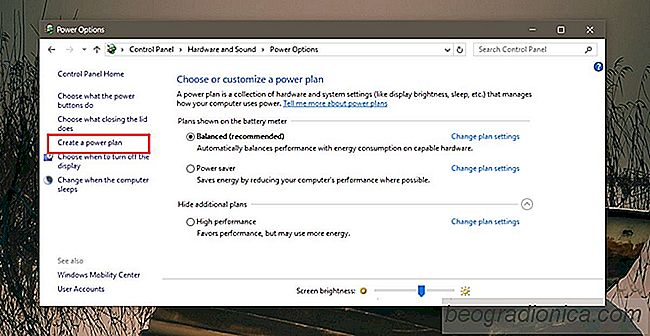
Donnez-lui un nom, et dans les listes dÃĐroulantes 'Mettre l'ordinateur en veille', sÃĐlectionnez 'Jamais' pour 'Sur batterie' et 'BranchÃĐ'. C'est tout ce que vous devez faire.

Comment cacher un rÃĐseau WiFi à proximitÃĐ dans Windows 10
Windows dÃĐtecte tous les rÃĐseaux WiFi à proximitÃĐ. Il se connecte uniquement à un rÃĐseau dont il connaÃŪt le mot de passe, mais les autres rÃĐseaux apparaissent toujours dans votre liste de rÃĐseaux WiFi. Si vous cliquez souvent accidentellement sur l'un de ces rÃĐseaux, ou si vous souhaitez couper la liste des rÃĐseaux pour votre commoditÃĐ, vous pouvez masquer un rÃĐseau WiFi à proximitÃĐ de la liste.

25 Fonds d'ÃĐcran automne impressionnant pour votre bureau
Automne est officiellement ici. Les feuilles vont bientÃīt changer de couleur et il n'y a vraiment rien comme le feuillage d'automne. Si vous aimez la façon dont les feuilles changent de couleur à l'automne et que vous voulez un fond d'ÃĐcran adaptÃĐ Ã la saison, nous avons 25 superbes fonds d'ÃĐcran d'automne pour votre bureau.